Hoe verander je de lettergrootte van commentaartekst in een Word-document?
Zoals in onderstaande schermafbeelding te zien is, als je de lettergrootte van commentaar in een Word-document wilt vergroten, wat kun je dan doen? Dit artikel laat je twee methoden zien om dit probleem op te lossen.

Verander de lettergrootte van commentaar met ingebouwde functie in Word
Verander de lettergrootte van commentaar met VBA-code
Verander de lettergrootte van het commentaarsballonnetje met de ingebouwde functie in Word
Je kunt direct de lettergrootte van ballontekst wijzigen in het venster Alle stijlen in Word. Volg hiervoor de volgende stappen.
1. Druk op de toetsen Ctrl + Alt + Shift + S om het Stijlenvenster te openen.
2. Klik in het Stijlenvenster op Opties. Zie schermafbeelding:

3. Selecteer in het venster Stijlpaneelopties dat wordt geopend, ' Alle stijlen' in de vervolgkeuzelijst 'Te tonen stijlen'.

4. Klik daarna op OK om terug te keren naar het Stijlen venster. Scroll omlaag om de regel Ballontekst te vinden, klik op de ![]() knop om de vervolgkeuzelijst uit te vouwen, en klik daarna op Wijzigen. Zie schermafbeelding:
knop om de vervolgkeuzelijst uit te vouwen, en klik daarna op Wijzigen. Zie schermafbeelding:

5. Selecteer in het venster Stijl wijzigen een lettergrootte zoals je nodig hebt in de sectie Opmaak zoals hieronder te zien is, en klik daarna op de knop OK.
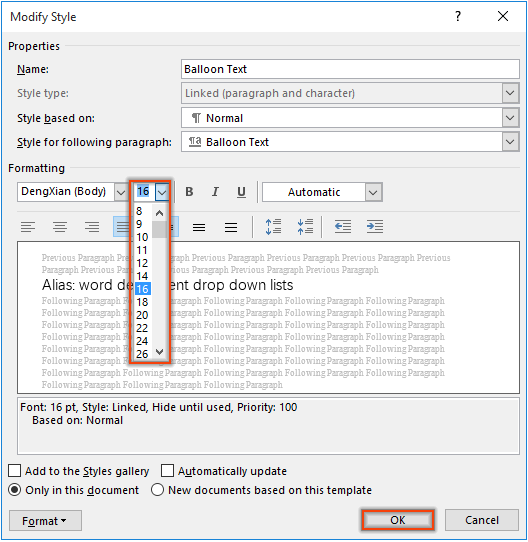
6. Sluit het Stijlenvenster.
De lettergrootte van alle commentaarsballonnetjes wordt nu gewijzigd in de gespecificeerde grootte.

Opmerking: Deze instelling zal van toepassing zijn op alle toekomstige commentaren.
Verander de lettergrootte van het commentaarsballonnetje met VBA-code
In deze sectie introduceren we een VBA-code om je te helpen gemakkelijk de lettergrootte van commentaarsballonnetjes in een Word-document te veranderen.
1. Druk in het document waarin je de lettergrootte van het commentaarsballonnetje wilt wijzigen, op de toetsen Alt + F11 om het Microsoft Visual Basic for Applications-venster te openen.
2. Klik in het venster op Invoegen > Module. Kopieer daarna onderstaande VBA-code naar het Module-venster.
VBA-code: verander de lettergrootte van het commentaarsballonnetje in Word
Sub SetCommentTextStyle()
'Updated by ExtendOffice 20181112
Dim objComment As Comment
Dim objDoc As Document
Dim strFontName As String
Dim strFontSize As String
Set objDoc = ActiveDocument
strFontName = InputBox("Enter text font name here: ", "Font name")
strFontSize = InputBox("Enter font size here: ", "Font size")
With objDoc
For Each objComment In .Comments
objComment.Range.Font.Name = strFontName
objComment.Range.Style = ActiveDocument.Styles("Balloon Text Char")
Next objComment
End With
ActiveDocument.Styles("Balloon Text").Font.Size = Val(strFontSize)
End Sub3. Druk op de F5-toets om de code uit te voeren.
4. Voer in het eerste Kutools for Word dialoogvenster een nieuw lettertype voor je commentaar in en klik op OK.
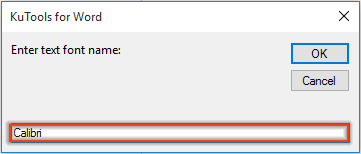
5. Typ in het tweede Kutools for Word dialoogvenster de lettergrootte in zoals je nodig hebt en klik op OK.

De lettergrootte van alle commentaarsballonnetjes wordt nu gewijzigd in de gespecificeerde grootte in het huidige document.
Beste Office-productiviteitstools
Kutools for Word – Til uw Word-ervaring naar een hoger niveau met meer dan 100 indrukwekkende functies!
🤖 Kutools AI Features: AI Assistent / Realtime Assistent / Super Polish (Opmaak behouden) / Super Vertalen (Opmaak behouden) / AI Redactie / AI Proeflezen...
📘 Documentbeheer: Pagina's opsplitsen / Documenten samenvoegen / Oplossing exporteren in diverse opmaak (PDF/TXT/DOC/HTML...) / Batch converteren naar PDF...
✏ Tekst bewerken: Batch Zoeken en Vervangen in meerdere Bestanden / Formaat Wijzigen van alle Afbeeldingen / Tabel Transponeren (Rijen en Kolommen) / Tabel naar tekst converteren...
🧹 Moeiteloos schoonmaken: Veeg extra Spaties weg / Sectie-einden / Tekstvak / Hyperlinks / Voor meer Verwijderen-tools, bezoek de Verwijderen-groep...
➕ Creatieve invoegingen: Duizendtalscheidingsteken invoegen / Selectievakje / Keuzerondje / QR-code / Barcode / Meerdere Afbeeldingen / Ontdek meer bij de Invoegen-groep...
🔍 Precieze Selecties: Specifieke pagina's selecteren / Referentietabel / Vorm / Kopalinea / Verbeter navigatie met meer Selecteren -functies...
⭐ Ster-upgrades: Navigeer naar elk Bereik / Herhaal tekst automatisch invoegen / Wissel tussen Document-vensters /11 Conversie-tools...
🌍 Ondersteunt meer dan40 Talen: Gebruik Kutools in uw gewenste taal – ondersteunt Engels, Spaans, Duits, Frans, Chinees en meer dan40 anderen!

✨ Kutools for Office – Één installatie, vijf krachtige tools!
Inclusief Office Tab Pro · Kutools for Excel · Kutools for Outlook · Kutools for Word · Kutools for PowerPoint
📦 Krijg alle5 tools in één pakket | 🔗 Naadloze integratie met Microsoft Office | ⚡ Bespaar tijd en verhoog direct uw productiviteit
Beste Office-productiviteitstools
Kutools for Word – 100+ tools voor Word
- 🤖 Kutools AI Features: AI Assistent / Realtime Assistent / Super Polish / Super Vertalen / AI Redactie / AI Proeflezen
- 📘 Documentbeheer: Pagina's opsplitsen / Documenten samenvoegen / Batch converteren naar PDF
- ✏ Tekst bewerken: Batch Zoeken en Vervangen / Formaat Wijzigen van alle Afbeeldingen
- 🧹 Moeiteloos schoonmaken: Verwijder extra spaties / Verwijder sectie-einden
- ➕ Creatieve invoegingen: Duizendtalscheidingsteken invoegen / Selectievakje invoegen / QR-codes maken
- 🌍 Ondersteunt meer dan40 Talen: Kutools spreekt uw taal – meer dan40 talen ondersteund!